你当前正在访问 Microsoft Azure Global Edition 技术文档网站。 如果需要访问由世纪互联运营的 Microsoft Azure 中国技术文档网站,请访问 https://docs.azure.cn。
教程:配置 Azure Stack Edge Pro R 的网络
本教程介绍如何通过本地 Web UI 为 Azure Stack Edge Pro R 设备配置网络。
连接过程可能需要大约 20 分钟才能完成。
在本教程中,你将学习:
- 先决条件
- 配置网络
- 配置高级网络
- 配置 Web 代理
- 验证网络设置
先决条件
配置和设置 Azure Stack Edge Pro R 设备之前,请确保:
- 按照安装 Azure Stack Edge Pro R 中详述的内容安装物理设备。
- 按照连接到 Azure Stack Edge Pro R 中所述连接到设备的本地 Web UI
配置网络
“入门”页显示的各种设置是配置物理设备并将其注册到 Azure Stack Edge 服务所需的。
按照以下步骤操作,为设备配置网络。
在设备的本地 Web UI 中,转到“入门”页。
在“网络”磁贴上选择“配置”,转到“网络”页面 。
物理设备上有 4 个网络接口。 端口 1 和端口 2 是 1 Gbps 网络接口。 端口 3 和端口 4 是 10/25-Gbps 网络接口。 系统自动将端口 1 配置为仅用于管理的端口,而端口 2 到端口 4 都是数据端口. “网络”页面如下所示:
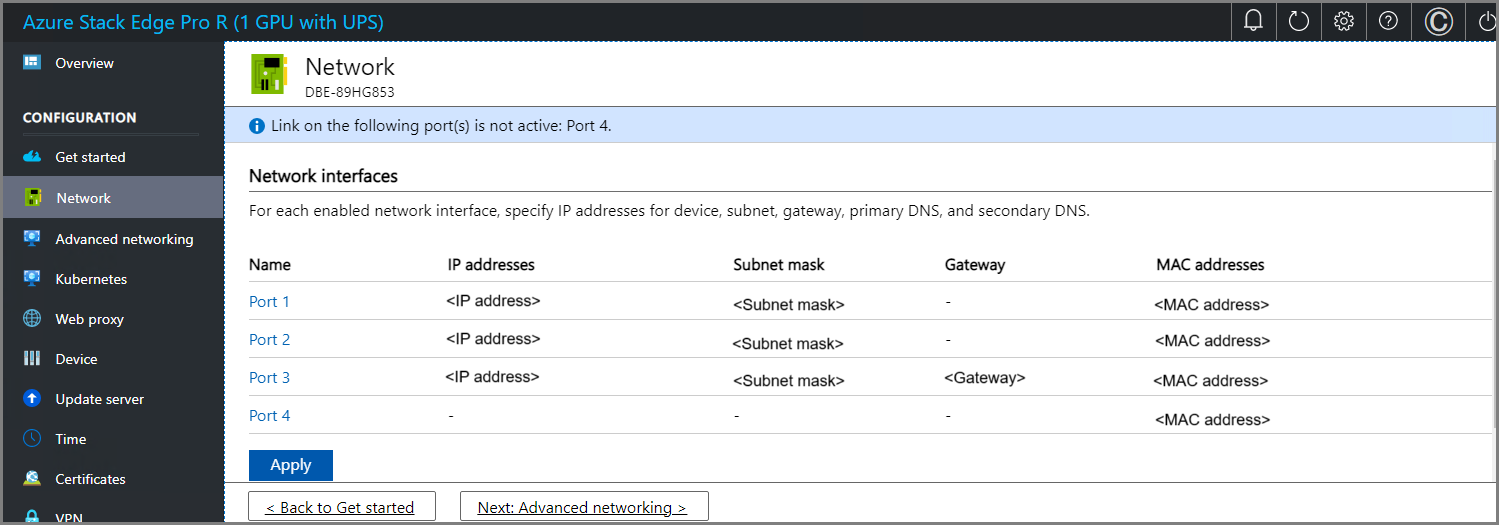
若要更改网络设置,请选择一个端口,然后在显示的右窗格中修改 IP 地址、子网、网关、主 DNS 和辅助 DNS。
如果选择端口 1,可以看到它已预配置为“静态”。
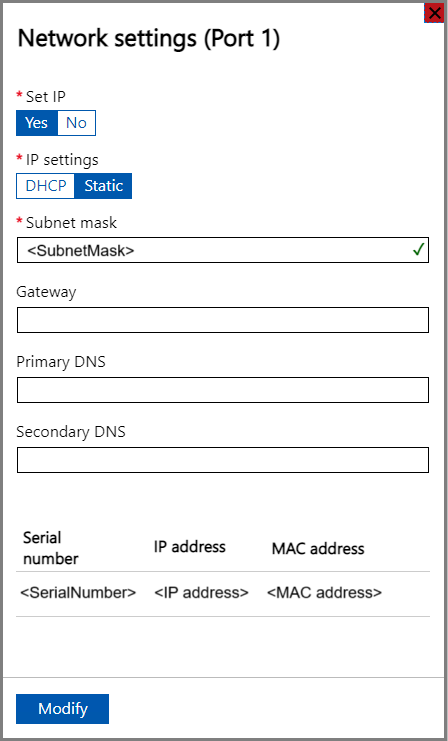
默认情况下,如果选择端口 2、端口 3 或端口 4,则所有这些端口都配置为 DHCP。
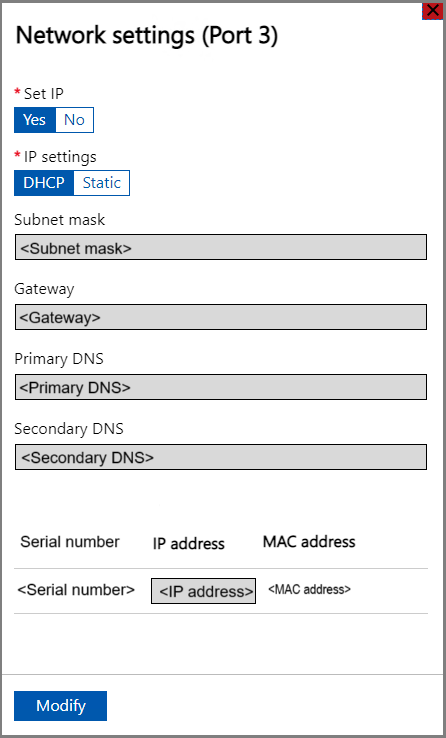
配置网络设置时,请记住:
- 如果你的环境中启用了 DHCP,则会自动配置网络接口。 系统会自动分配 IP 地址、子网、网关和 DNS。
- 如果未启用 DHCP,则可以根据需要分配静态 IP。
- 可以将网络接口配置为 IPv4。
- Azure Stack Edge 不支持网络接口卡 (NIC) 组合或链接聚合。
- 任何端口的序列号都与节点序列号相对应。
注意
如果需要从外部网络连接到设备,请参阅启用来自外部网络的设备访问了解其他网络设置。
配置设备网络后,页面将更新,如下所示。
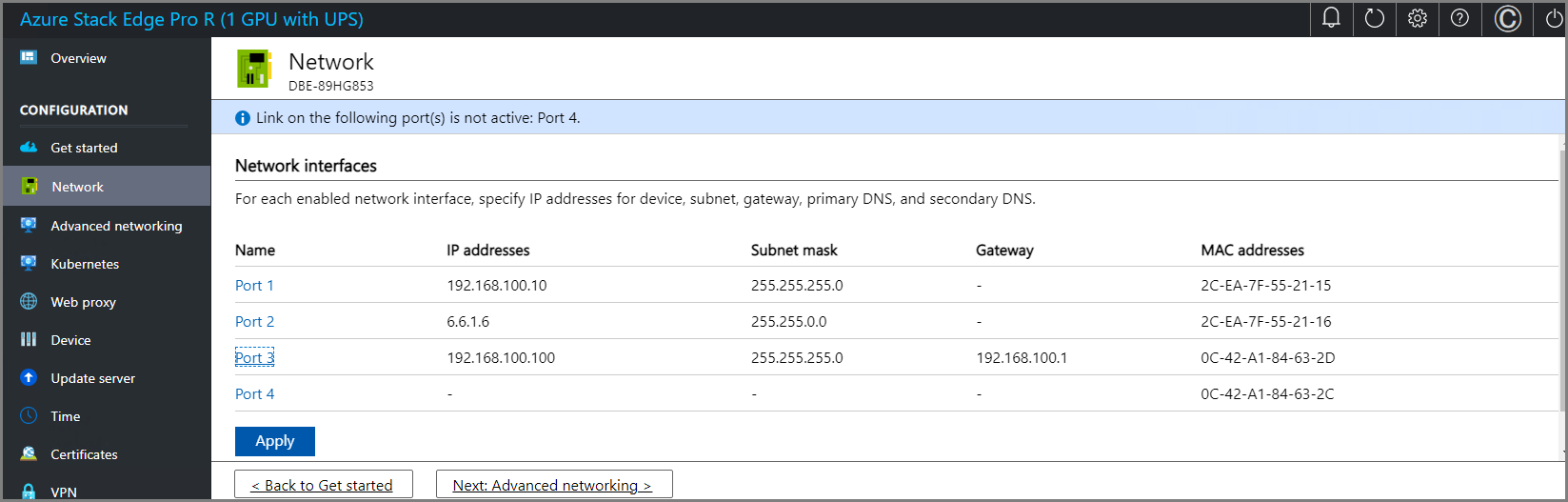
注意
建议不要将网络接口的本地 IP 地址从静态切换到 DHCP,除非有另一个 IP 地址连接到该设备。 如果使用一个网络接口并切换到 DHCP,则无法确定 DHCP 地址。 如果要更改为 DHCP 地址,请等待设备激活服务后再更改。 然后,可以在 Azure 门户中为你的服务查看“设备属性”中所有适配器的 IP。
配置和应用网络设置后,选择“下一步:高级网络”来配置计算网络。
启用计算网络
请按照以下步骤,启用计算并配置计算网络。
在“高级网络”页中,选择要为计算启用的网络接口。
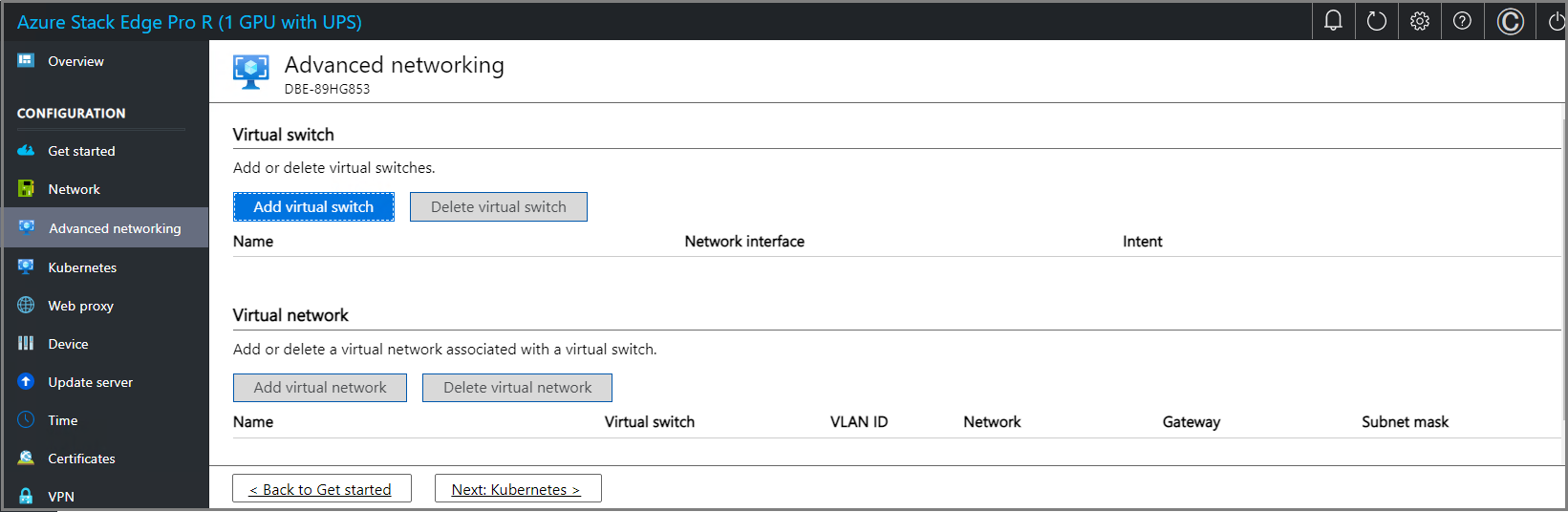
配置虚拟交换机
按照以下步骤添加或删除虚拟交换机和虚拟网络。
在本地 UI 中,转到“高级网络”页。
在“虚拟交换机”部分,请添加或删除虚拟交换机。 选择“添加虚拟交换机”以创建新的交换机。
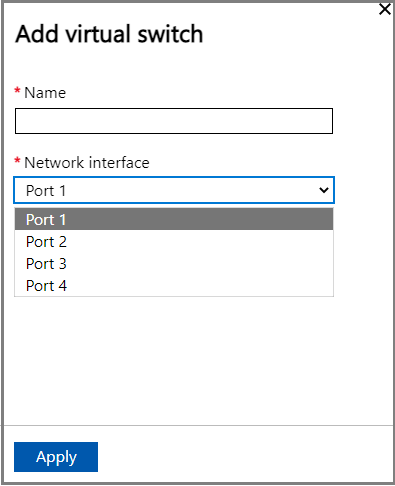
在“网络设置”边栏选项卡中,如果使用新的交换机,请提供以下内容:
- 为虚拟交换机提供一个名称。
- 选择应在其上创建虚拟交换机的网络接口。
- 如果部署 5G 工作负载,请将“支持加速网络”设置为“是”。
- 选择“应用”。 可以看到指定的虚拟交换机已创建。
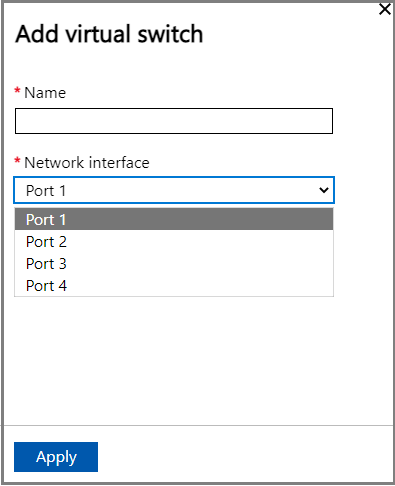
可按照前面所述的步骤创建多个交换机。
若要删除虚拟交换机,请在“虚拟交换机”部分下,选择“删除虚拟交换机”。 删除虚拟交换机时,也会删除关联的虚拟网络。
现在可创建虚拟网络,并将其与你创建的虚拟交换机相关联。
配置虚拟网络
可以添加或删除与虚拟交换机关联的虚拟网络。 若要添加虚拟交换机,请执行以下步骤:
在“高级网络”页上的本地 UI 中的“虚拟网络”部分下,选择“添加虚拟网络”。
在“添加虚拟网络”边栏选项卡中,输入以下信息:
- 选择要创建虚拟网络的虚拟交换机。
- 提供虚拟网络的“名称”。 指定的名称必须符合 Azure 资源的命名规则和限制。
- 将“VLAN ID”输入为 1-4094 范围内的唯一数字。 提供的 VLAN ID 应位于中继配置中。 有关交换机中继配置的详细信息,请参阅物理交换机制造商的说明。
- 根据物理网络配置指定虚拟 LAN 网络的“子网掩码”和“网关”。
- 选择“应用”。 虚拟网络已在指定的虚拟交换机上创建。
要删除虚拟网络,请在“虚拟网络”部分下选择“删除虚拟网络”,然后选择要删除的虚拟网络。
选择“下一步: Kubernetes >”,接下来为 Kubernetes 配置计算 IP。
配置计算 IP
创建虚拟交换机后,可为 Kubernetes 计算流量启用这些交换机。
在本地 UI 中,转到“Kubernetes”页。
从提供的选项中指定工作负载。
- 如果使用 Azure 专用 MEC 解决方案,请选择“环境中的 Azure 专用 MEC 解决方案”选项。
- 如果使用 SAP 数字制造解决方案或其他 Microsoft 合作伙伴解决方案,请选择“环境中的适用于边缘计算的 SAP 数字制造解决方案或其他 Microsoft 合作伙伴解决方案”选项。
- 对于其他工作负载,请选择“环境中的其他工作负载”选项。
如果出现提示,请确认指定选项,然后选择“应用”。
若要使用 PowerShell 指定工作负载,请参阅更改 Kubernetes 工作负载配置文件中的详细步骤。
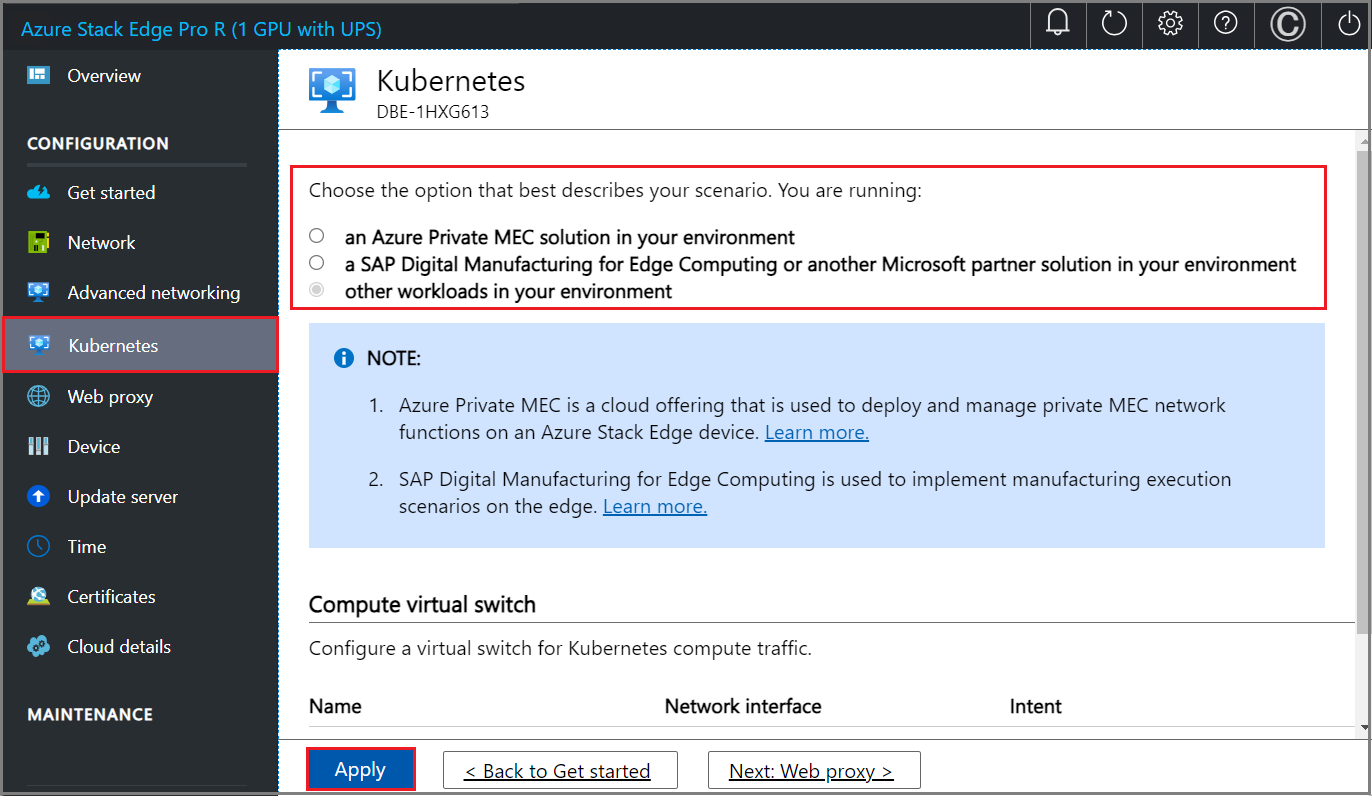
从下拉列表中选择要为 Kubernetes 计算流量启用的虚拟交换机。
分配“Kubernetes 节点 IP”。 这些静态 IP 地址适用于 Kubernetes VM。
如果为环境选择“Azure 专用 MEC 解决方案”或“适用于边缘计算的 SAP 数字制造或其他 Microsoft 合作伙伴”工作负载选项,则必须提供一个连续范围,对于单节点配置配置至少包含 6 个(或更多)IPv4 地址。
如果为 n 节点设备选择“其他工作负载”选项,则使用起始 IP 地址和结束 IP 地址为计算 VM 提供一个连续范围,其中至少包含 n+1 个 IPv4 地址(或更多)。 对于 1 节点设备,至少提供 2 个连续的免费 IPv4 地址。
重要
- 如果在环境中运行“其他工作负载”,则 Azure Stack Edge 上的 Kubernetes 对 Pod 使用 172.27.0.0/16 子网,对服务使用 172.28.0.0/16 子网。 请确保这些子网未在网络中使用。 有关详细信息,请参阅更改 Kubernetes Pod 子网和服务子网。
- DHCP 模式不支持 Kubernetes 节点 IP。
分配“Kubernetes 外部服务 IP”。 这些地址也是负载均衡 IP 地址。 这些连续的 IP 地址用于要在 Kubernetes 群集之外公开的服务,你可以根据公开的服务数量指定静态 IP 范围。
重要
强烈建议为 Azure Stack Edge 中心服务指定至少 1 个 IP 地址,以访问计算模块。 以后可以更新服务 IP 地址。
选择“应用”。
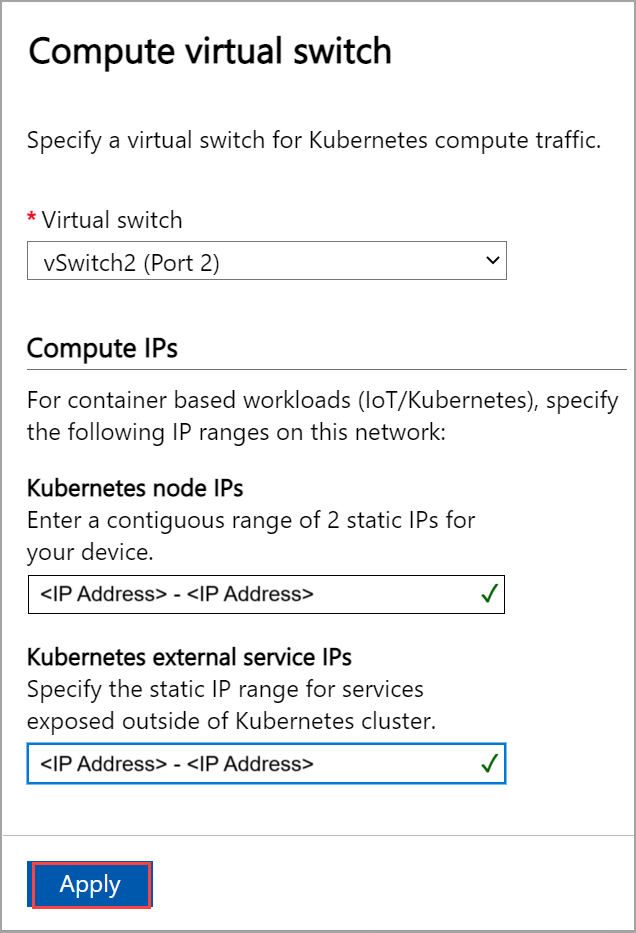
应用配置需要几分钟时间,可能需要刷新浏览器。
在完成时选择“下一步:Web 代理”以配置 Web 代理。
配置 Web 代理
这是可选的配置。
重要
不支持代理自动配置 (PAC) 文件。 PAC 文件定义了 Web 浏览器和其他用户代理如何自动选择适当的代理服务器(访问方法)来获取给定 URL。 尝试拦截和读取所有流量(然后用其自己的证书对所有内容进行重新签名)的代理不兼容,因为代理的证书不受信任。 通常,透明代理非常适合 Azure Stack Edge Pro R。不支持非透明的 Web 代理。
在“Web 代理设置”页上,执行以下步骤:
在“Web 代理 URL”框中,按以下格式输入 URL:。 不支持 HTTPS URL。
若要验证并应用配置的 Web 代理设置,请选择“应用” 。
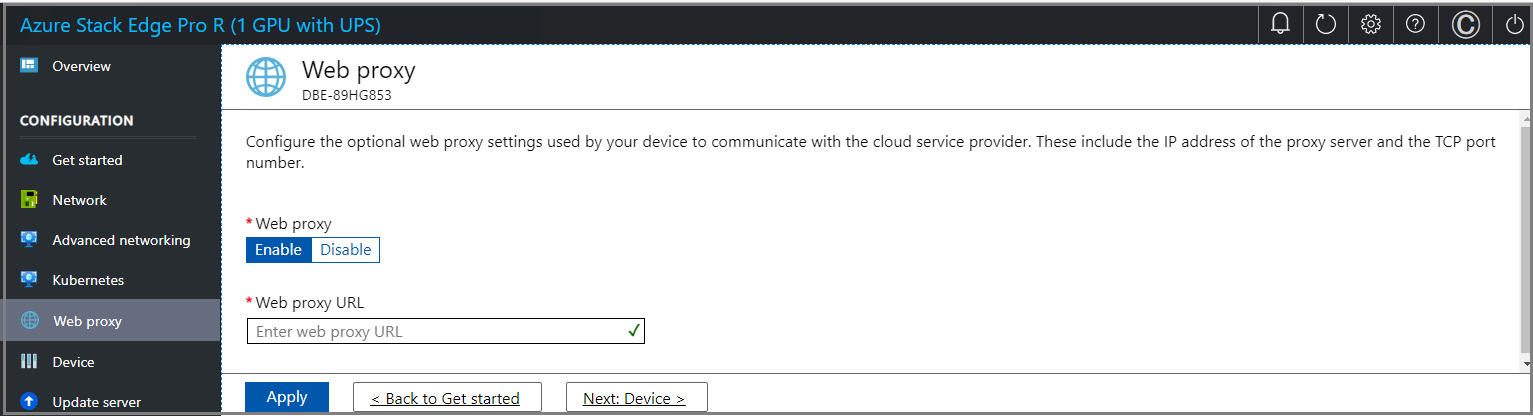
应用设置后,选择“下一步:设备”。
后续步骤
本教程介绍了以下内容:
- 先决条件
- 配置网络
- 配置高级网络
- 配置 Web 代理
- 验证网络设置
若要了解如何设置 Azure Stack Edge Pro R 设备,请参阅: